BlenderのCyclesでレンダリングをする際に、床や土台となるオブジェクトに映った影だけをレンダリングするシャドウキャッチャー(Shadow Catcher)という機能を紹介します。
1. サンプルの準備
画像1のような床または土台となる平面(Plane)の上に立方体(Cube)を置いたサンプルを準備しました。
画像1では影が確認できるように、3Dビューのシェーディング(Viewport Shading)をレンダ―(Rendered)にしています。
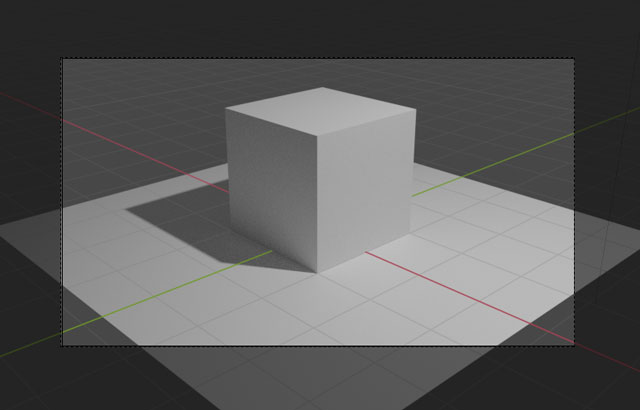
画像1
レンダ―エンジン(Render Engine)をCyclesにして、その他の設定は特に変更せずにレンダリングすると画像2のようになります。
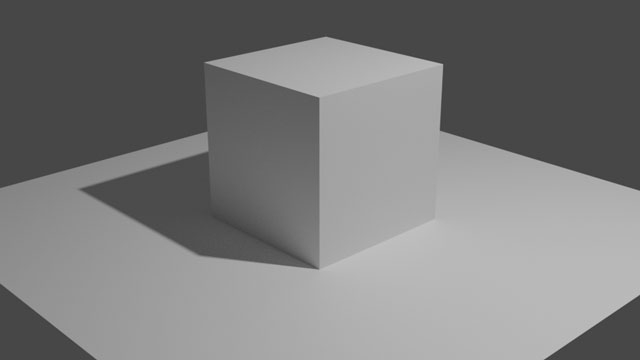
画像2
2. シャドウキャッチャー(Shadow Catcher)の使用方法
レンダリングした際に、平面(Plane)に映る影だけは残して、平面(Plane)自体はレンダリングされないようにするには、シャドウキャッチャー(Shadow Catcher)という機能を使用します。
平面(Plane)を選択したら、プロパティ(Properties)→ オブジェクトプロパティ(Object Properties)→ 可視性(Visibility)にあるシャドウキャッチャー(Shadow Catcher)にチェックを入れます(画像3参照)。
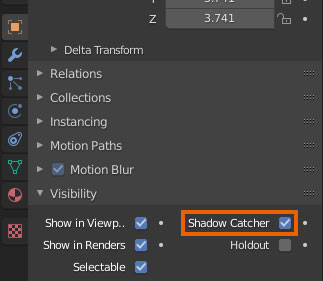
画像3
すると、3Dビューポート(3D Viewport)の表示でも平面(Plane)が見えなくなり、映った影だけが表示されるようになります。
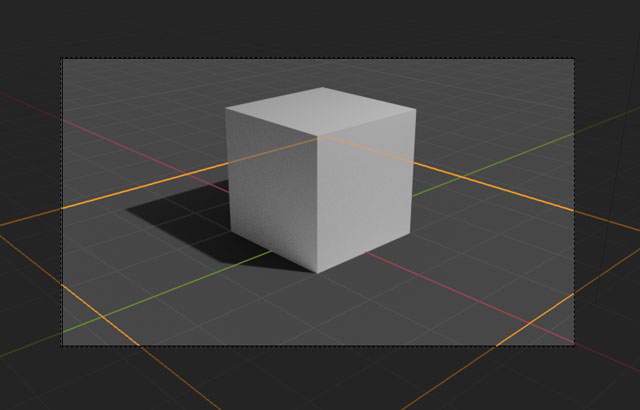
画像4
この状態でレンダリングすると、画像5のようになります。
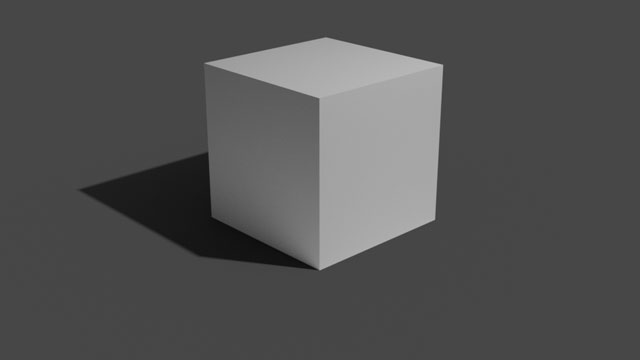
画像5
「Blender: レンダリングをする際に背景を透過させる方法」で紹介したような背景の透過とShadow Catcherの機能を併用すれば、画像の合成もやりやすくなると思います。
3. シャドウキャッチャー(Shadow Catcher)についての補足
・シャドウキャッチャー(Shadow Catcher)の機能を使用した場合でも、床または土台となるオブジェクトに設定したマテリアルは、上に乗せるオブジェクトに影響するので注意してください。
画像6では、床または土台となるオブジェクトのマテリアルのBase Colorを赤くしているので、立方体(Cube)にもその色が映っています。
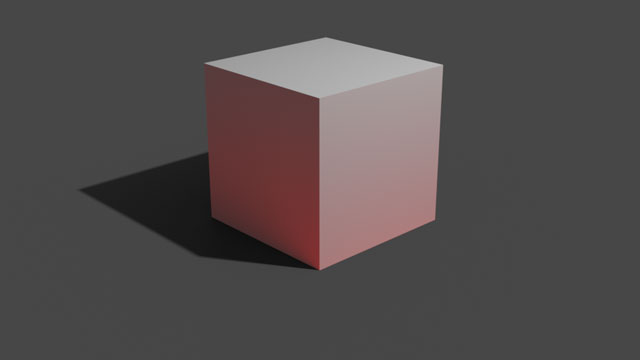
画像6
・ここで紹介した方法はCyclesでのみ使用可能ですが、Eeveeでもノードの組み方により同じような効果を再現することも可能なようです。ここで詳しくは紹介しませんが、Youtubeなどで「blender eevee shadow chatcer」で検索してみてください。
以上、Blenderの「影だけをレンダリングするシャドウキャッチャー(Shadow Catcher)の使用方法」でした。
※この記事で使用しているのはBlender 2.81aです。

コメント
コメント一覧 (1件)
ありがとう!